Driver HP Deskjet 6840 pour Win7/WIn8/Win10
Fermé
shmft
Messages postés
628
Date d'inscription
jeudi 18 octobre 2007
Statut
Membre
Dernière intervention
31 juillet 2023
-
25 févr. 2016 à 14:48
am5038 Messages postés 2 Date d'inscription mardi 24 février 2009 Statut Membre Dernière intervention 19 septembre 2016 - 19 sept. 2016 à 10:37
am5038 Messages postés 2 Date d'inscription mardi 24 février 2009 Statut Membre Dernière intervention 19 septembre 2016 - 19 sept. 2016 à 10:37
A voir également:
- Hp 6840 driver
- Realtek audio driver - Télécharger - Pilotes & Matériel
- Driver imprimante hp - Télécharger - Pilotes & Matériel
- Débloquer pavé tactile hp - Guide
- Hp format tool - Télécharger - Stockage
- Driver cloud - Télécharger - Pilotes & Matériel
6 réponses
Utilisateur anonyme
Modifié par Scarface72 le 25/02/2016 à 14:54
Modifié par Scarface72 le 25/02/2016 à 14:54
Salut
Il suffit d'aller voir sur le site du fabricant, comme d'habitude et pour ne pas changer, si les drivers sont disponibles.
HP Deskjet 6840 <= bien-sûr c'est trop difficile de faire ça...
Avant de poser une question: 1° Allume ton cerveau, ton Pc ne pense pas à ta place!
2° Google est ton ami, le moteur de recherche de CCM aussi, fais une recherche!
Il suffit d'aller voir sur le site du fabricant, comme d'habitude et pour ne pas changer, si les drivers sont disponibles.
HP Deskjet 6840 <= bien-sûr c'est trop difficile de faire ça...
Avant de poser une question: 1° Allume ton cerveau, ton Pc ne pense pas à ta place!
2° Google est ton ami, le moteur de recherche de CCM aussi, fais une recherche!
shmft
Messages postés
628
Date d'inscription
jeudi 18 octobre 2007
Statut
Membre
Dernière intervention
31 juillet 2023
60
25 févr. 2016 à 23:11
25 févr. 2016 à 23:11
MDR! Merci.
crdlt
crdlt
shmft
Messages postés
628
Date d'inscription
jeudi 18 octobre 2007
Statut
Membre
Dernière intervention
31 juillet 2023
60
26 févr. 2016 à 11:24
26 févr. 2016 à 11:24
Bonjour,
Merci donc pour le tips.
Juste pour info sur la suite: recherche effectuée, site HP sélectionné pour le pilote. MAIS je n'arrive à obtenir aucun pilote pour Win7 si je n'accepte pas que HP aille installer un logiciel sur mon PC et fouiller dedans pour me dire ce qu'il me manque comme logiciel: voici image ci-dessous. C'est terrible ça!! Je vais donc rechercher d'autres sources de téléchargement.
Crdlt
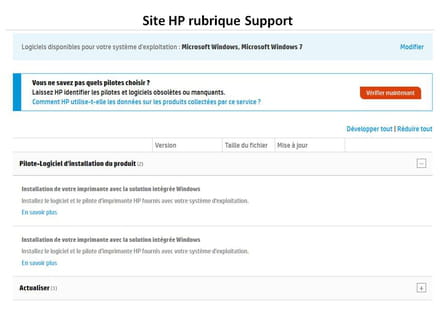
Merci donc pour le tips.
Juste pour info sur la suite: recherche effectuée, site HP sélectionné pour le pilote. MAIS je n'arrive à obtenir aucun pilote pour Win7 si je n'accepte pas que HP aille installer un logiciel sur mon PC et fouiller dedans pour me dire ce qu'il me manque comme logiciel: voici image ci-dessous. C'est terrible ça!! Je vais donc rechercher d'autres sources de téléchargement.
Crdlt
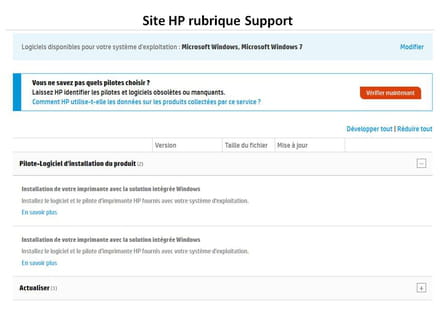
Utilisateur anonyme
26 févr. 2016 à 14:11
26 févr. 2016 à 14:11
shmft
Messages postés
628
Date d'inscription
jeudi 18 octobre 2007
Statut
Membre
Dernière intervention
31 juillet 2023
60
26 févr. 2016 à 16:31
26 févr. 2016 à 16:31
Bonjour et merci pour votre réponse.
Si vous regardez bien mon image, il s'agit exactement de la votre avec une expansion de la rubrique Pilote-Logiciel d'installation du produit.
Il n'y a aucun logiciel à télécharger, mais j'y ai trouvé l'instruction suivante
'Installez le logiciel et le pilote d'imprimante HP fournis avec votre système d'exploitation'.
et des liens (en savoir plus) vers les procédures d'installation.
Qu'à cela ne tienne, je vais donc essayer d'installer avec les CD Win7 et voir ce qui se passe. Je vous tiens au courant.
Crdlt
Si vous regardez bien mon image, il s'agit exactement de la votre avec une expansion de la rubrique Pilote-Logiciel d'installation du produit.
Il n'y a aucun logiciel à télécharger, mais j'y ai trouvé l'instruction suivante
'Installez le logiciel et le pilote d'imprimante HP fournis avec votre système d'exploitation'.
et des liens (en savoir plus) vers les procédures d'installation.
Qu'à cela ne tienne, je vais donc essayer d'installer avec les CD Win7 et voir ce qui se passe. Je vous tiens au courant.
Crdlt
Vous n’avez pas trouvé la réponse que vous recherchez ?
Posez votre question
Bonjour,
J'ai une HP Deskjet 6840 et comme beaucoup, semble-t-il
depuis que je suis sous Seven,
elle ne fonctionne plus en WiFi.
Explication : HP a abandonné l'évolution du pilote après Vista
prétextant qu'il est maintenant intégré à Windows.
Alors oui, mais ce pilote (rustique) n'est pas foutu d'assurer la liaison WiFi avec cette imprimante.
Les boules !
J'ai une HP Deskjet 6840 et comme beaucoup, semble-t-il
depuis que je suis sous Seven,
elle ne fonctionne plus en WiFi.
Explication : HP a abandonné l'évolution du pilote après Vista
prétextant qu'il est maintenant intégré à Windows.
Alors oui, mais ce pilote (rustique) n'est pas foutu d'assurer la liaison WiFi avec cette imprimante.
Les boules !
Bonjour,
Sans doute du fait du passage à Seven
Mon imprimante DHP Deskjet 6840 ne fonctionnait plus en WiFi, uniquement en USB et Réseau Ethernet.
HP n’assure plus l’évolution de ses pilotes pour cette imprimante depuis Vista.
Ils seraient intégrés (plus rustiques) à Win 7 … Sauf pour le WiFi !
J'ai semble-t-il résolu le problème :
Donc si à l’usage sous Seven vous rencontrez des Pb avec les pilotes de l’imprimante en WiFi :
• Vérifier que le réseau est configuré de préférence en WPA-PSK avec la clé ci-dessous :
Configurer votre Box (Via Portail internet) en WPA-PSK
Ici avec freebox :
>Portail Free >Mon compte
>Ma box >Paramètrer réseau WiFi
>Allumer le module WiFi
>Votre réseau personnel >Etat = Actif
>SSID de mon réseau : xxxxxxxxxxxxxxxxxxxx
>Sécurité du réseau :
Ne pas masquer mon réseau
Protection = WPA(TKIP+AES)
Clé Wifi = xxxxxxxxxxxxxxxxxxxxxxxxxxxxxxxxxxxxxxxxxxxxxxxxxxxxxxxx
• Vérifier que le PC et tous les Périph WiFi sont configurés en WPA-PSK avec la même clé.
• Pour installer & Configurer l’imprimante :
>Raccorder l’imprimante avec 1 câble Ethernet droit direct au PC
>Ouvrir dans l’explorateur la console de l'imprimante
(Pour cela, vous trouverez l'adresse du type http://169.254.10.49 sur le rapport à imprimer par un appui sur la touche de droite sur l'imprimante)
>Connexions >Sans fil (802.11) >Réseau
Activer le module WiFi
Nom de réseau = freebox_ALMAR
Paramètre réseau = Infrastructure = Authentification WPA-PSK
Codage = Auto (AES ou TKIP)
Clé = (Ci-dessus)
Désactiver le PareFeu et l’AntiVirus (Facultatif)
Là est l'astuce : Rendre le pilote compatible Vista SP2 :
>Clic droit sur le fichier pilote " SF_CDB_Full_Network_fra 4.exe " (Téléchargé sur le Site HP)
>Résoudre Pb Compatibilité >Dépanner le programme… >Suivant
>Cocher « Le programme fonctionnait dans version antérieure…
>Choix : Windows Vista (Sce Pack2) >Démarrer le programme
Installer l’imprimante en réseau sans fil en suivant les différentes étapes
Les composants logiciels s’installent.
Redémarrer PC et Imprimante.
Bon courage.
Sans doute du fait du passage à Seven
Mon imprimante DHP Deskjet 6840 ne fonctionnait plus en WiFi, uniquement en USB et Réseau Ethernet.
HP n’assure plus l’évolution de ses pilotes pour cette imprimante depuis Vista.
Ils seraient intégrés (plus rustiques) à Win 7 … Sauf pour le WiFi !
J'ai semble-t-il résolu le problème :
Donc si à l’usage sous Seven vous rencontrez des Pb avec les pilotes de l’imprimante en WiFi :
• Vérifier que le réseau est configuré de préférence en WPA-PSK avec la clé ci-dessous :
Configurer votre Box (Via Portail internet) en WPA-PSK
Ici avec freebox :
>Portail Free >Mon compte
>Ma box >Paramètrer réseau WiFi
>Allumer le module WiFi
>Votre réseau personnel >Etat = Actif
>SSID de mon réseau : xxxxxxxxxxxxxxxxxxxx
>Sécurité du réseau :
Ne pas masquer mon réseau
Protection = WPA(TKIP+AES)
Clé Wifi = xxxxxxxxxxxxxxxxxxxxxxxxxxxxxxxxxxxxxxxxxxxxxxxxxxxxxxxx
• Vérifier que le PC et tous les Périph WiFi sont configurés en WPA-PSK avec la même clé.
• Pour installer & Configurer l’imprimante :
>Raccorder l’imprimante avec 1 câble Ethernet droit direct au PC
>Ouvrir dans l’explorateur la console de l'imprimante
(Pour cela, vous trouverez l'adresse du type http://169.254.10.49 sur le rapport à imprimer par un appui sur la touche de droite sur l'imprimante)
>Connexions >Sans fil (802.11) >Réseau
Activer le module WiFi
Nom de réseau = freebox_ALMAR
Paramètre réseau = Infrastructure = Authentification WPA-PSK
Codage = Auto (AES ou TKIP)
Clé = (Ci-dessus)
Désactiver le PareFeu et l’AntiVirus (Facultatif)
Là est l'astuce : Rendre le pilote compatible Vista SP2 :
>Clic droit sur le fichier pilote " SF_CDB_Full_Network_fra 4.exe " (Téléchargé sur le Site HP)
>Résoudre Pb Compatibilité >Dépanner le programme… >Suivant
>Cocher « Le programme fonctionnait dans version antérieure…
>Choix : Windows Vista (Sce Pack2) >Démarrer le programme
Installer l’imprimante en réseau sans fil en suivant les différentes étapes
Les composants logiciels s’installent.
Redémarrer PC et Imprimante.
Bon courage.
am5038
Messages postés
2
Date d'inscription
mardi 24 février 2009
Statut
Membre
Dernière intervention
19 septembre 2016
19 sept. 2016 à 10:37
19 sept. 2016 à 10:37
Bonjour,
Je reviens pour corriger ma réponse ci-dessus comme suit :
Sans doute du fait de la migration de Vista vers Seven ou Win10
l'imprimante HP Deskjet 6840 ne fonctionne plus en WiFi, uniquement en USB ou Réseau Ethernet.
Depuis Win7, Le pilote de cette imprimante serait intégré à Windows (sans les applis)
Donc si à l’usage sous Win Seven, Win10... vous rencontrez des Pb avec le pilote de l’imprimante en WiFi :
• Vérifier que le réseau est configuré de préférence en WPA-PSK :
Configurer votre Box (Via Portail internet) en WPA-PSK (TKIP+AES)
• Vérifier que le PC et tous les Périph. WiFi sont configurés en WPA-PSK avec la même clé.
• Pour installer & Configurer l’imprimante :
>Raccorder l’imprimante avec 1 câble Ethernet droit direct au PC ou au routeur (Box)
>Ouvrir dans l’explorateur la console de l'imprimante
(Pour cela, vous trouverez l'adresse du type http://169.254.10.49 sur le rapport à imprimer par un appui sur la touche de droite sur l'imprimante) puis
>Connexions >Sans fil (802.11) >Réseau
Activer le module WiFi
Nom de réseau = SSID de votre réseau
Paramètre réseau = Infrastructure = Authentification WPA-PSK
Codage = Auto (AES ou TKIP)
Clé = Votre clé jusqu'à 63 caractères
Désactiver le Pare-feu et l’AntiVirus (Facultatif)
• Déconnecter la câble Ethernet. L'imprimante passe en WiFi et se connecte à votre réseau (Privé)
>Sur chaque PC >Ajout d'imprimante. Une fois détectée >Installer le pilote proposé (Celui de Win7, Win10...)
A ce stade seul le pilote de l'imprimante est installé.
Imprimer une page de test.
Pour installer les applis de l'ancien fichier pilote : Rendre le fichier pilote compatible Vista SP2 :
>Clic droit sur le fichier pilote " SF_CDB_Full_Network_fra 4.exe " (Téléchargé sur le Site HP)
>Résoudre Pb Compatibilité >Dépanner le programme… >Suivant
>Cocher « Le programme fonctionnait dans version antérieure…
>Choix : Windows Vista (Sce Pack2) >Démarrer le programme pour une installation "Personnalisée"
Installer tout ou partie des applis SAUF (l'ancien) pilote en suivant les différentes étapes
Les composants logiciels s’installent.
Redémarrer PC et Imprimante.
Bon courage.
Je reviens pour corriger ma réponse ci-dessus comme suit :
Sans doute du fait de la migration de Vista vers Seven ou Win10
l'imprimante HP Deskjet 6840 ne fonctionne plus en WiFi, uniquement en USB ou Réseau Ethernet.
Depuis Win7, Le pilote de cette imprimante serait intégré à Windows (sans les applis)
Donc si à l’usage sous Win Seven, Win10... vous rencontrez des Pb avec le pilote de l’imprimante en WiFi :
• Vérifier que le réseau est configuré de préférence en WPA-PSK :
Configurer votre Box (Via Portail internet) en WPA-PSK (TKIP+AES)
• Vérifier que le PC et tous les Périph. WiFi sont configurés en WPA-PSK avec la même clé.
• Pour installer & Configurer l’imprimante :
>Raccorder l’imprimante avec 1 câble Ethernet droit direct au PC ou au routeur (Box)
>Ouvrir dans l’explorateur la console de l'imprimante
(Pour cela, vous trouverez l'adresse du type http://169.254.10.49 sur le rapport à imprimer par un appui sur la touche de droite sur l'imprimante) puis
>Connexions >Sans fil (802.11) >Réseau
Activer le module WiFi
Nom de réseau = SSID de votre réseau
Paramètre réseau = Infrastructure = Authentification WPA-PSK
Codage = Auto (AES ou TKIP)
Clé = Votre clé jusqu'à 63 caractères
Désactiver le Pare-feu et l’AntiVirus (Facultatif)
• Déconnecter la câble Ethernet. L'imprimante passe en WiFi et se connecte à votre réseau (Privé)
>Sur chaque PC >Ajout d'imprimante. Une fois détectée >Installer le pilote proposé (Celui de Win7, Win10...)
A ce stade seul le pilote de l'imprimante est installé.
Imprimer une page de test.
Pour installer les applis de l'ancien fichier pilote : Rendre le fichier pilote compatible Vista SP2 :
>Clic droit sur le fichier pilote " SF_CDB_Full_Network_fra 4.exe " (Téléchargé sur le Site HP)
>Résoudre Pb Compatibilité >Dépanner le programme… >Suivant
>Cocher « Le programme fonctionnait dans version antérieure…
>Choix : Windows Vista (Sce Pack2) >Démarrer le programme pour une installation "Personnalisée"
Installer tout ou partie des applis SAUF (l'ancien) pilote en suivant les différentes étapes
Les composants logiciels s’installent.
Redémarrer PC et Imprimante.
Bon courage.


